

「勤怠データ一覧」を印刷します。
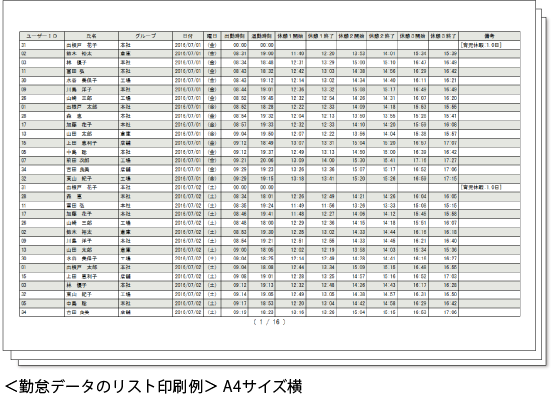
「管理者画面」ボタンをクリックして、管理者画面を表示します
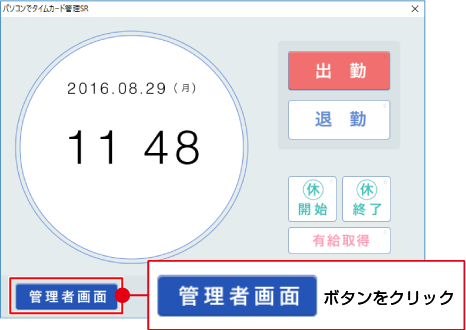
管理者画面内の「勤怠データ」ボタンをクリックして、「勤怠データ」を表示します。
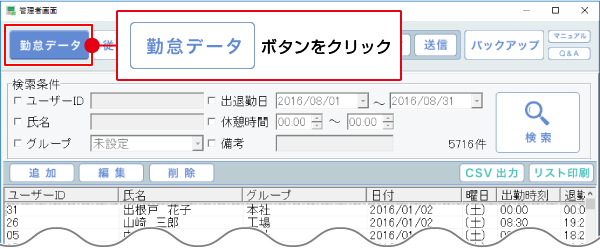
「検索条件」で、印刷する勤怠データの検索条件を設定し、「検索」ボタンをクリックします。
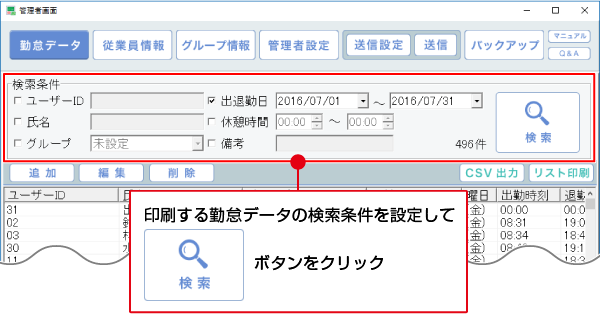
①検索された勤怠データは、「勤怠データ一覧」の各項目(ユーザーID~出勤時刻など)を
クリックすると、並びかえることができます。
②印刷する勤怠データを表示できましたら、「リスト印刷」ボタンをクリックします。
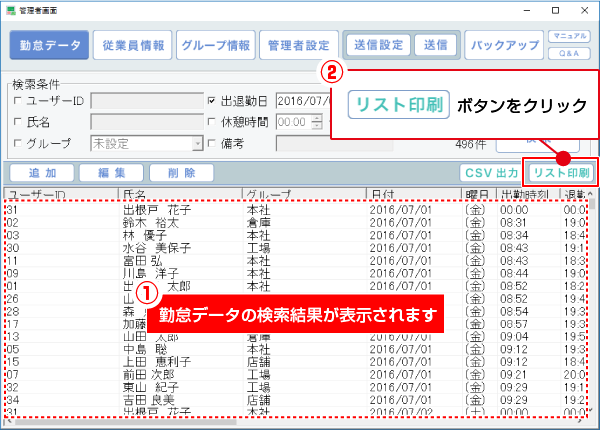
![]()
出力形式画面が表示されます。
①○をクリックして、出力形式を選択します。
詳しくは、MEMOをご覧ください。
②「次へ」ボタンをクリックします。
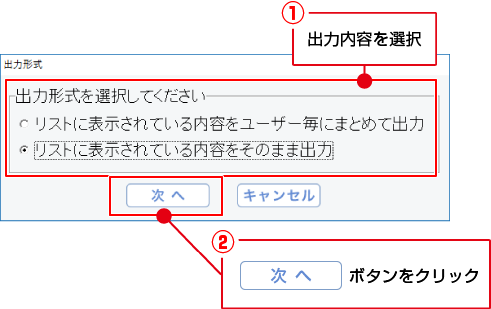
![]()
印刷画面が表示されます。
①「設定」ボタンをクリックして、プリンターの詳細設定を行います。
※お使いのプリンターによって設定方法は異なります。詳細は、プリンターの説明書等をご覧ください。
②「プレビュー」ボタンをクリックします。
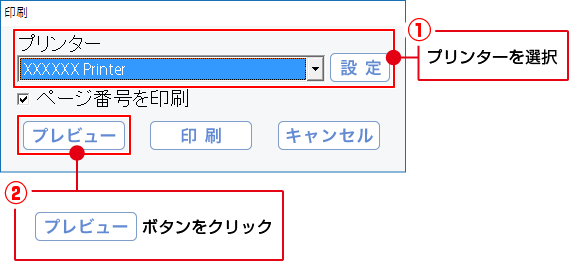
![]()
プレビュー画面が表示されます。
①印刷プレビューを確認します。
②画面右上の「×」をクリックして、プレビュー画面を閉じます。
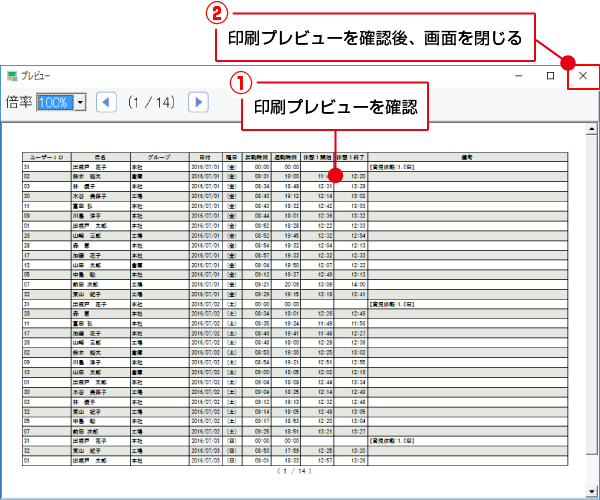
プレビュー画面を閉じると、印刷画面に戻ります。
「印刷」ボタンをクリックして、印刷を実行します。
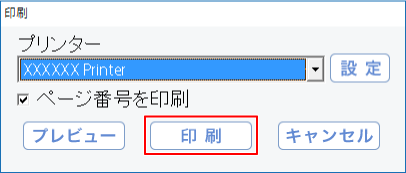
![]()
「印刷を開始してよろしいですか?」と表示されますので、印刷を実行する場合は
「はい」ボタンをクリックします。
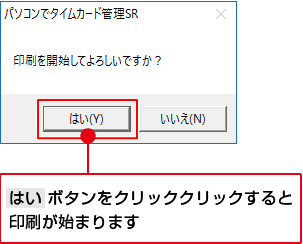
![]()
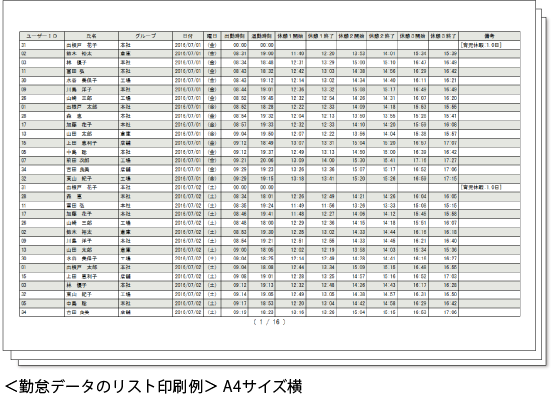
COPYRIGHT © DE-NET CORPORATION. ALL RIGHTS RESERVED.